20 de erori comune WordPress și cum să le remediați
Publicat: 2021-08-11WordPress este un program incontestabil puternic. Cu toate acestea, ești obligat să întâlnești din când în când probleme tehnice. Aceste erori WordPress pot fi frustrante și pot ocupa timp prețios.
Din fericire, puteți rezolva cele mai multe dintre aceste erori pe cont propriu. Familiarizându-vă cu cele mai frecvente erori WordPress și principalele lor cauze, ar trebui să puteți remedia majoritatea problemelor de pe site-ul dvs.
În acest articol, vă vom arăta câteva strategii eficiente pentru a începe. Apoi, vom acoperi 20 dintre cele mai frecvente erori WordPress și vă vom arăta cum să le remediați. Să mergem!
Începeți cu depanarea erorilor WordPress
Poate fi dificil să determinați rădăcina unei erori WordPress. Ca atare, vă recomandăm să începeți depanarea cu câteva strategii generale care ar putea rezolva problema.
Puteți începe prin a șterge memoria cache. Un cache vă ajută browserele să încarce site-urile mai rapid prin stocarea datelor. Ștergerea acestuia vă ajută să scăpați de conținutul învechit, care poate fi suficient pentru a vă remedia problema.
De asemenea, ar trebui să vă actualizați tema, pluginurile și nucleul WordPress. În mod similar, dacă ați întâmpinat o eroare după ce ați descărcat un plugin sau o temă nouă, dezactivarea acesteia ar putea face truc.
În cele din urmă, vă sugerăm să păstrați copii de siguranță constante ale site-ului dvs. Dacă o eroare fatală nu poate fi remediată, aceste copii vă pot ajuta să vă restaurați pagina fără a pierde prea multe informații.
Cum să remediați erorile comune WordPress
Iată ghidul nostru la îndemână pentru a rezolva 20 dintre cele mai frecvente erori WordPress.
1. Ecranul alb al morții
Ecranul alb al morții este exact așa cum sună: un ecran gol, fără caracteristici. Ocazional, poate afișa un mesaj de eroare:
Există doi vinovați comuni în spatele acestei probleme: pluginuri și teme. Acestea pot cauza probleme de compatibilitate care vă împiedică să accesați site-ul dvs.
Cu toate acestea, există și o serie de alte cauze posibile. Consultați articolul nostru despre repararea ecranului alb al morții WordPress pentru o listă completă de rădăcini potențiale și soluții utile.
2. 400 de erori
400 de erori vin în diferite forme, de la 400 la 499. Cu toate acestea, toate sunt erori de client HTTP. Ca atare, acestea pot fi de obicei urmărite până la o problemă de comunicare cu serverul dvs.:
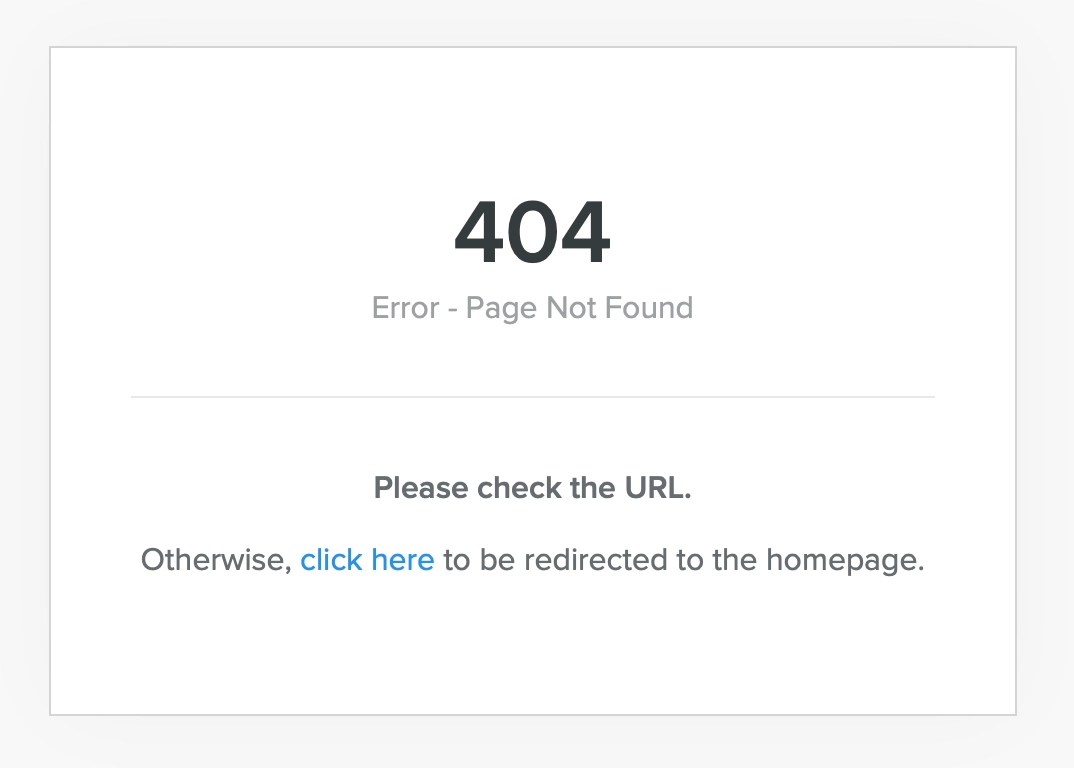
Diferite coduri de eroare ale clientului au remedieri diferite. Unele coduri individuale, cum ar fi eroarea 401 și eroarea 403 interzisă, au mai multe soluții posibile. De asemenea, am compilat un ghid pentru a vă ajuta să remediați eroarea prea comună 404 negăsit.
3. Eroare internă de server
Aceste 500 de erori pot fi destul de enigme. Rareori ți se oferă alte informații decât titlul: tot ce știi este că serverul tău s-a prăbușit.
Din cauza acestei lipse de claritate, o eroare internă a serverului necesită de obicei puțină depanare. Cu toate acestea, vestea bună este că, de obicei, îl puteți remedia cu câțiva pași direcționați. Am creat un ghid cu 500 de erori interne de server pentru a vă arăta cum.
4. Eroare de limită de memorie
Erorile privind limita de memorie pot fi urmărite la furnizorul dvs. de găzduire. În funcție de planul dvs., vi se alocă în mod normal o anumită cantitate de memorie de server. Dacă depășiți această limită, veți vedea această eroare.
Cea mai rapidă soluție este să vă măriți limita de memorie PHP, așa cum se vede la pasul șase din procedura noastră de eroare de încărcare a imaginii HTTP. Cu toate acestea, dacă vă confruntați în mod constant cu această eroare de limită de memorie, poate doriți să luați în considerare actualizarea planului de găzduire.
5. Eroare la stabilirea conexiunii la baza de date
Site-ul dvs. WordPress trebuie să se conecteze la baza de date MySQL pentru a funcționa corect. Cu toate acestea, dacă ceva nu merge bine în timpul acestui proces, probabil veți vedea acest mesaj:
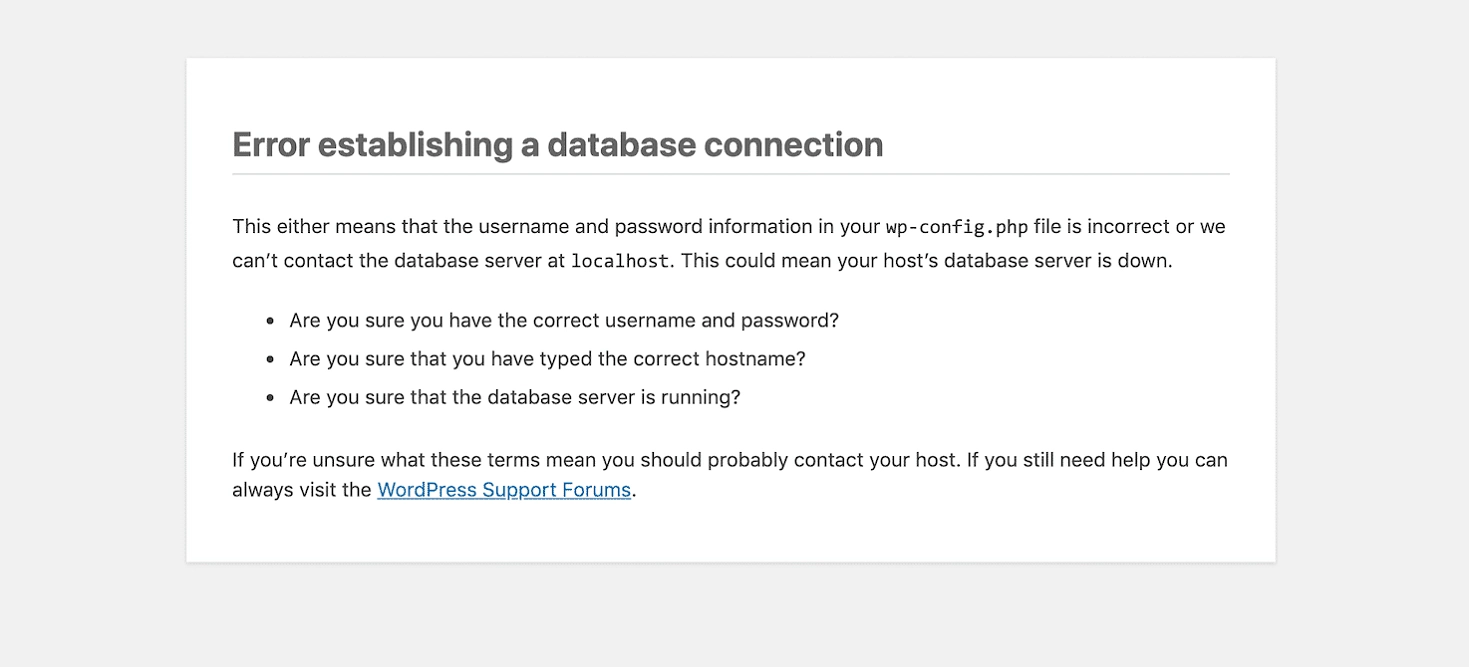
Utilizatorii dvs. nu vă vor putea vedea conținutul și nu veți putea accesa tabloul de bord. Din fericire, această problemă este destul de ușor de rezolvat. Începeți prin a verifica datele de conectare ale bazei de date. Dacă sunt setate corect, puteți încerca și acești pași pentru a remedia eroarea de conectare la baza de date.
6. Dimensiunea maximă a fișierului de încărcare a fost depășită
Site-ul dvs. WordPress are o limită unică de încărcare, care este determinată de mai mulți factori. Dacă încercați să încărcați un fișier care depășește această limită, veți primi un mesaj de eroare. Puteți vedea limita accesând Media → Adăugați nou :
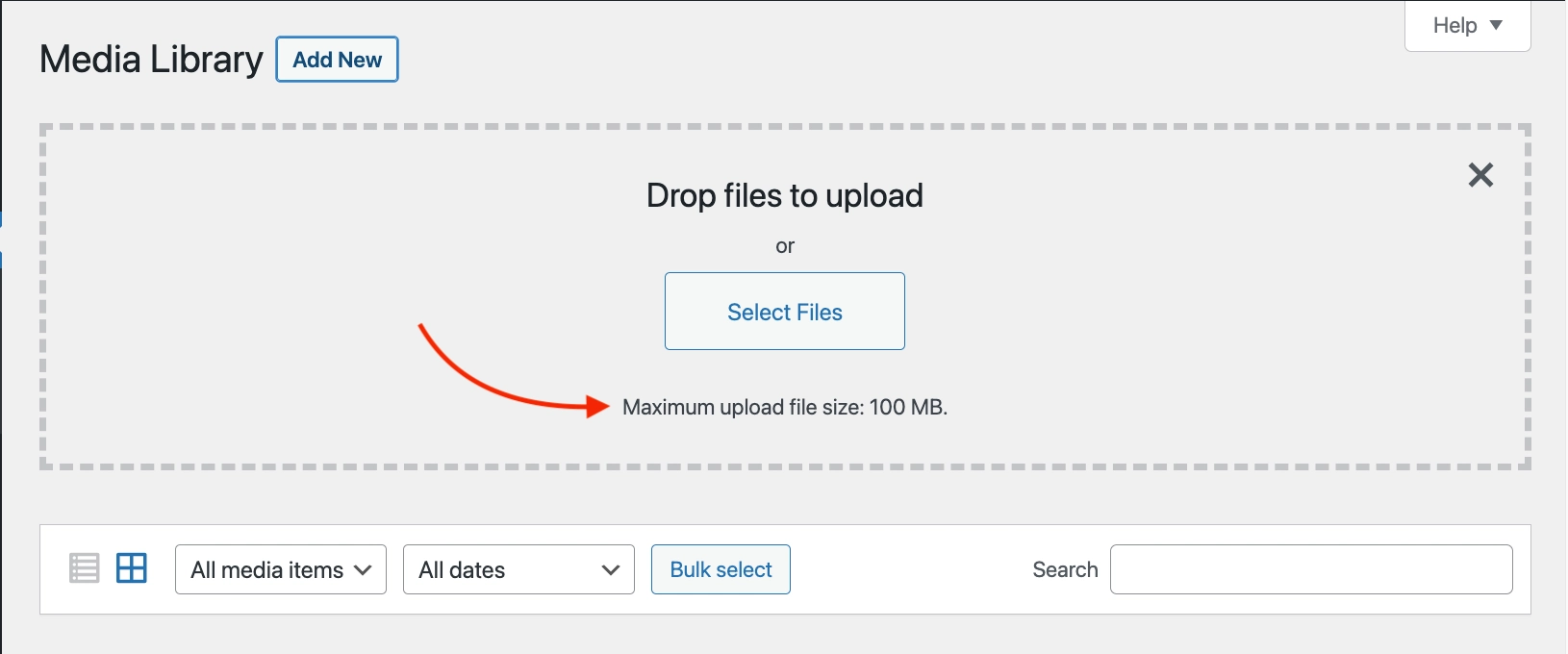
Puteți crește dimensiunea de încărcare editând fișierul php.ini . Cu toate acestea, acest lucru nu va funcționa pentru toate planurile de găzduire. Ca atare, vă recomandăm să discutați cu furnizorul dvs. de găzduire sau pur și simplu să vă comprimați imaginile.
7. Timp maxim de execuție depășit
Atunci când site-ul dvs. procesează date, de obicei o face cu o limită de timp maximă de execuție. Dacă nu poate finaliza procesarea în această limită, va expira și nu va finaliza procesul.
WordPress.org oferă o soluție simplă la această problemă: adăugarea următorului cod în fișierul php.ini :
max_execution_time = 60Cu toate acestea, această abordare poate să nu funcționeze întotdeauna. Prin urmare, contactarea furnizorului dvs. de găzduire ar putea fi o modalitate mai bună de a rezolva această problemă.
8. Upgrade automat eșuat
Actualizările automate pot fi o modalitate de a menține site-ul WordPress să funcționeze cu cea mai recentă tehnologie. Cu toate acestea, acest proces poate eșua, ducând la un site web prăbușit.
Dacă se întâmplă acest lucru, cea mai bună soluție este pur și simplu să vă actualizați site-ul manual. De asemenea, poate doriți să faceți câțiva pași pentru a vă asigura că actualizați WordPress în siguranță.
9. Nu s-a putut scrie fișierul pe disc
Este posibil să vedeți eroarea „Încărcare: Nu s-a putut scrie fișierul pe disc” după ce ați încercat să încărcați fișiere media. Acest lucru poate fi deosebit de enervant dacă rulați un site cu fotografii.
În general, există două cauze principale:
- Permisiuni incorecte pentru fișiere.
- O eroare de server.
Puteți începe prin a vă asigura că permisiunile pentru fișiere sunt configurate corect. Dacă acest lucru nu funcționează, luați în considerare să vă contactați gazda.
10. Conexiune a expirat
Limitele serverelor sunt o realitate nefericită a rulării unui site web. Dacă puneți o presiune mare pe serverul dvs., este posibil să primiți o eroare de expirare a conexiunii. Acest lucru este obișnuit mai ales pentru planurile de găzduire partajată:
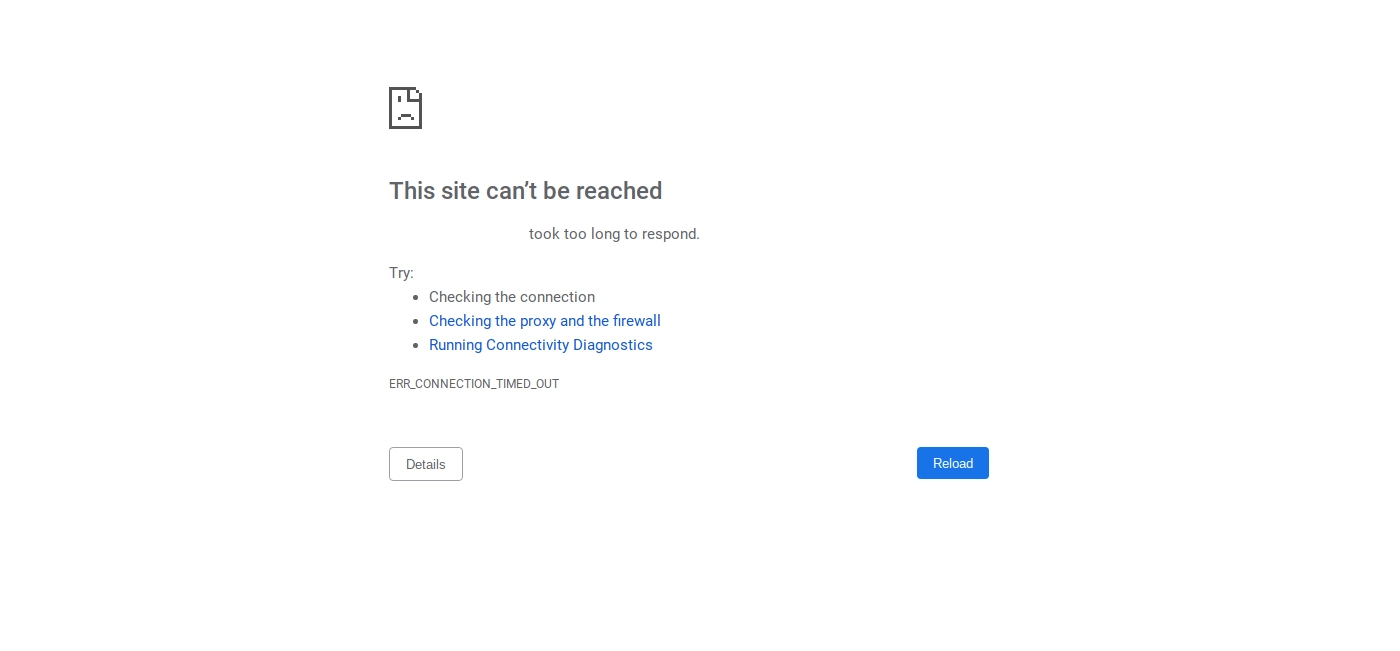
O soluție este dezactivarea tuturor pluginurilor. Apoi, reactivați-le pe rând până când găsiți programul bogat în resurse. De asemenea, este posibil să doriți să treceți la o temă WordPress implicită, deși temele de calitate nu ar trebui să cauzeze această problemă. În cele din urmă, puteți încerca să vă măriți limita de memorie.
11. Eroare de conectare securizată
O eroare de conexiune securizată apare atunci când serverul dvs. este configurat incorect. Ca urmare, site-ul dvs. nu se poate conecta la WordPress.org. Acest lucru vă poate împiedica să vă actualizați fișierele de bază.

Din păcate, nu există o soluție pentru aceste erori WordPress. Uneori, trebuie doar să așteptați câteva minute și va dispărea de la sine. Dacă nu se rezolvă de la sine, puteți contacta direct gazda.
12. Blocat în modul de întreținere
Actualizarea software-ului de bază este o parte importantă a rulării unui site securizat. Pentru a realiza acest lucru, WordPress instalează un fișier .maintenance . După actualizare, fișierul este de obicei eliminat. Cu toate acestea, uneori acest lucru poate merge prost, ceea ce duce la blocarea site-ului în modul de întreținere:

Din fericire, soluția este simplă. Tot ce trebuie să faci este să folosești un client FTP pentru a te conecta la serverul site-ului tău. Apoi, localizați fișierul .maintenance în folderul rădăcină și ștergeți-l. Site-ul dvs. ar trebui să revină la normal imediat ce ștergeți fișierul.
13. Eroare Cloudflare 521
Cloudflare este un serviciu de securitate puternic care vă poate accelera și site-ul. Cu toate acestea, este posibil ca uneori serviciul Cloudflare să nu se poată conecta la serverul dvs. Aceasta are ca rezultat o eroare 521.
Pentru a remedia această problemă, asigurați-vă că serverul este pornit și rulează. Apoi, verificați pentru a vedea dacă firewall-ul dvs. blochează intervalele IP ale Cloudflare. În plus, puteți oricând să vă contactați gazda pentru asistență.
14. Imaginile nu funcționează
Ocazional, imaginile WordPress nu vor fi afișate. Dacă biblioteca dvs. media arată cam așa, probabil că aveți de-a face cu fișiere media sparte:
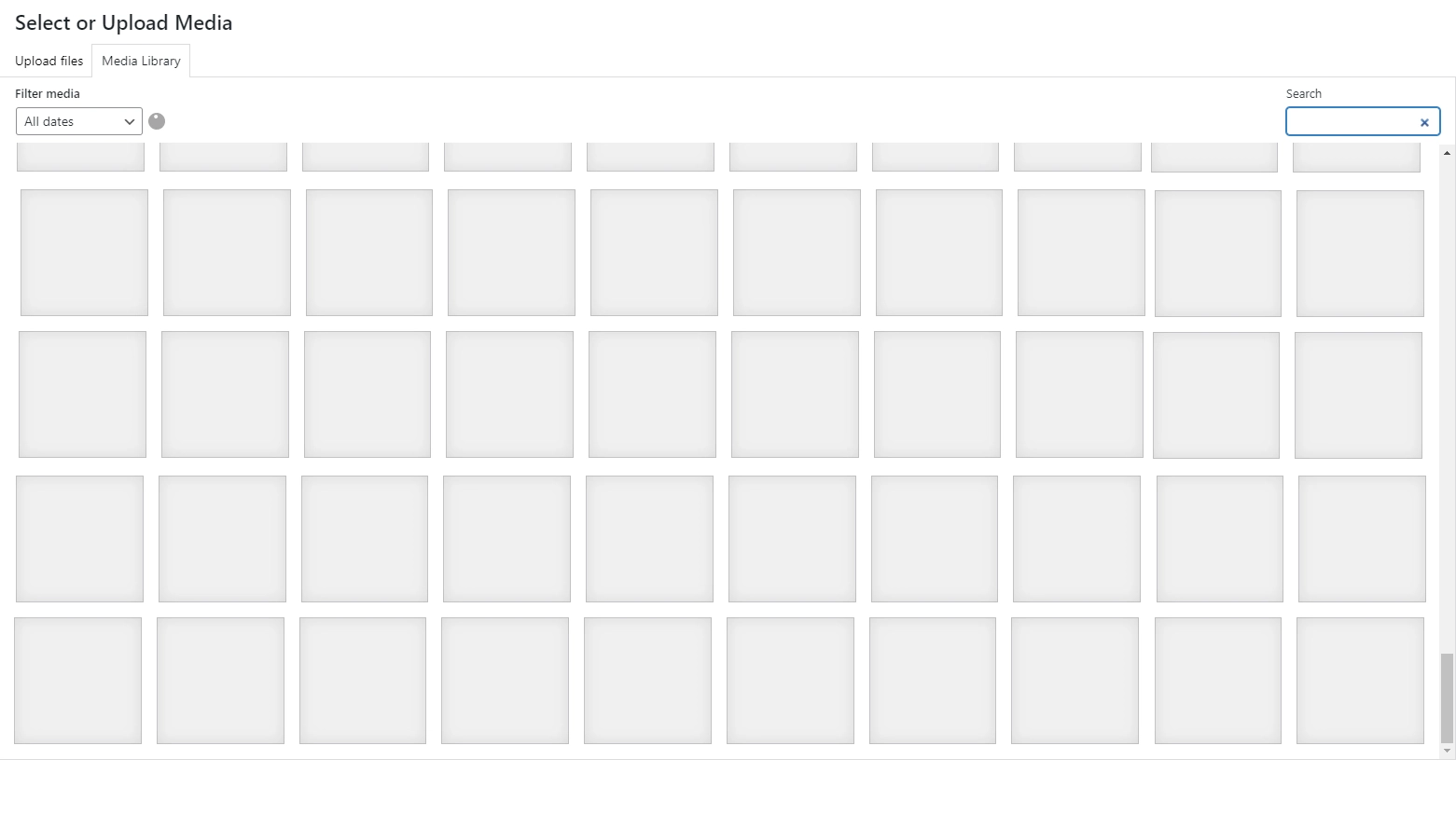
Acest lucru poate avea câteva cauze, de la actori rău intenționați la erori de server. Dacă ați adăugat sau actualizat recent un plugin, încercați să îl dezactivați pentru a afla dacă acesta este vinovat.
Această problemă poate fi cauzată și de permisiuni incorecte pentru fișiere. Astfel, vă recomandăm să schimbați permisiunea de încărcare la 755. Dacă acest lucru nu vă remediază imaginile, luați în considerare efectuarea unei verificări de securitate și contactați furnizorul dvs. de găzduire pentru ajutor.
15. Tipul de fișier sau accesul la pagină nu este permis
Unele tipuri de fișiere nu sunt permise de WordPress din motive de securitate. În cele mai multe cazuri, acest lucru împiedică hackerii să obțină acces neautorizat la datele dvs. Cu toate acestea, acest lucru poate împiedica utilizatorii să încarce fișiere inofensive.
Pentru a configura site-ul pentru a permite tipuri de fișiere suplimentare, puteți utiliza un plugin gratuit, cum ar fi Tipuri de încărcare de fișiere.
16. Erori de sintaxă WordPress
Erorile de sintaxă apar atunci când ceva nu merge bine cu structura codului dvs. Este puțin probabil ca acest lucru să se întâmple spontan. Mai probabil, se va întâmpla în una din două situații:
- Ați adăugat recent un cod personalizat pe site-ul dvs. care includea o eroare de sintaxă, poate prin greșeală de tipar din greșeală.
- Ați instalat un plugin sau o temă nouă care a introdus o eroare de sintaxă.
De obicei, eroarea de sintaxă va specifica fișierul/linia exactă care cauzează probleme, pe care o puteți folosi pentru a depana problema. Dacă nu reușiți să vă dați seama, un prim pas bun este să anulați orice modificări recente de cod sau pluginuri/teme noi.
De asemenea, puteți activa modul de depanare WordPress pentru a vă ajuta să găsiți problema.
17. Erori SSL
Un certificat SSL este o modalitate simplă și eficientă de a vă păstra site-ul în siguranță. De fapt, majoritatea gazdelor de calitate chiar le oferă gratuit. Cu toate acestea, procesul poate fi complex și poate duce ocazional la câteva erori WordPress diferite.
Cel mai bun mod de a le evita este configurarea corectă a certificatului de prima dată. Puteți face acest lucru utilizând instrumentul de instalare a certificatelor SSL încorporat al gazdei dvs., pe care îl oferă majoritatea gazdelor. Dincolo de asta:
- Asigurați-vă că ați configurat corect site-ul dvs. WordPress pentru a utiliza HTTPS.
- Asigurați-vă că vă reînnoiți certificatul SSL dacă gazda nu se ocupă de acest lucru în locul dvs. ( totuși majoritatea gazdelor o vor face automat ).
Dacă întâmpinați în continuare probleme cu certificatul SSL al gazdei dvs., luați în considerare contactarea serviciului pentru clienți.
18. Baza de date coruptă
Dacă un fișier a devenit corupt, site-ul dvs. WordPress nu îl va putea folosi. Acest lucru poate duce la o eroare „Eroare la stabilirea conexiunii la baza de date” sau la alte erori.
Cel mai simplu mod de a rezolva acest lucru este prin restaurarea unei copii de rezervă a site-ului dvs. După aceea, site-ul dvs. ar trebui să funcționeze normal. De asemenea, puteți deschide fișierul wp-config.php și adăugați următorul cod în partea de jos:
'WP_ALLOW_REPAIR', trueDupă ce WordPress procesează acest cod, site-ul dvs. ar trebui să revină la normal.
19. Dosarul de destinație există deja
Când instalați un plugin sau o temă, este posibil să întâlniți o eroare „Destinație există deja”. Instalarea va eșua și veți vedea un mesaj similar cu acesta:
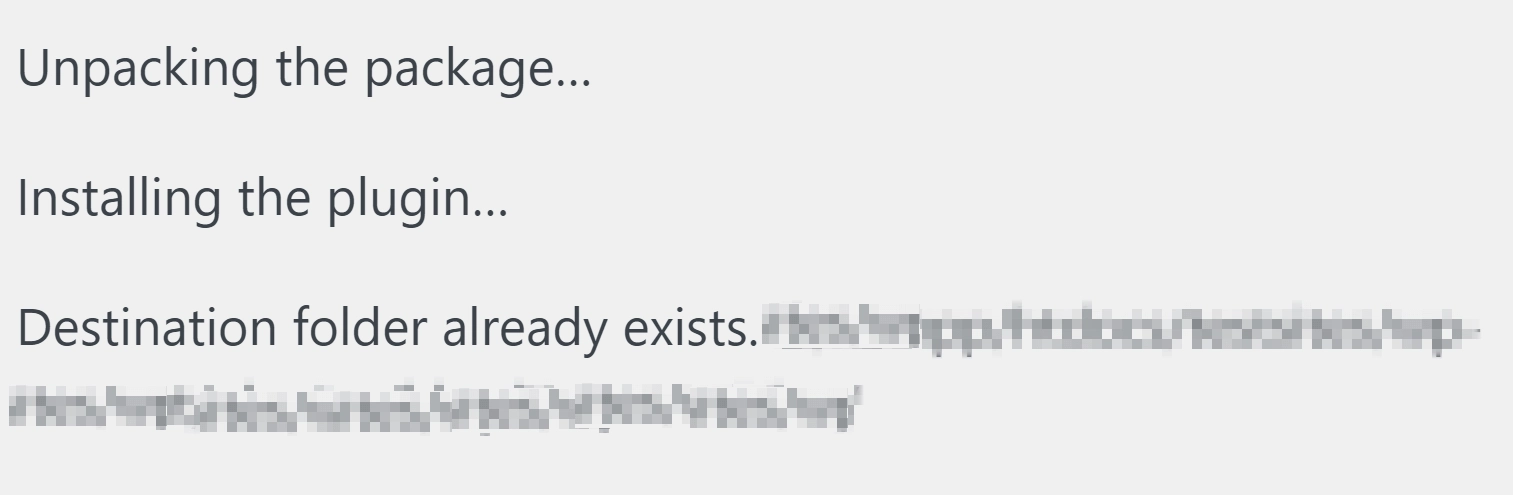
Acest lucru înseamnă de obicei că ați instalat deja programul. Chiar dacă l-ați șters anterior, uneori folderul va rămâne pe site-ul dvs. și va provoca erori.
Pentru a rezolva această problemă, utilizați clientul FTP pentru a deschide folderul wp-content . Apoi, găsiți folderul cu numele programului, ștergeți-l și încercați din nou instalarea.
Notă – în versiunile recente de WordPress, WordPress vă oferă opțiunea de a reinstala o temă sau un plugin chiar dacă acesta există deja. Aceasta înseamnă că de obicei veți vedea această problemă numai dacă utilizați o versiune mai veche de WordPress ( caz în care vă recomandăm să actualizați ).
20. Blocat accesul la pagina dvs. de administrare
A fi blocat în pagina dvs. de administrare poate fi frustrarea supremă. Fără acest acces, nu poți face mare lucru cu site-ul tău.
Din păcate, aceasta este una dintre acele erori WordPress care poate avea o varietate de cauze posibile. Ar putea fi la fel de simplu ca o greșeală de scriere a parolei sau la fel de complex ca o problemă cu fișierul .htaccess .
În ciuda tuturor cauzelor potențiale, repararea accesului de administrator nu trebuie să fie dificilă. În schimb, puteți urma ghidul nostru complet de depanare.
De asemenea, puteți încerca să schimbați manual parola de administrator sau să creați un nou utilizator de administrator prin phpMyAdmin.
Adio erorilor WordPress!
Erorile WordPress vin în toate formele și dimensiunile diferite. Unele pot fi supărări minore, în timp ce altele vă pot devasta site-ul. Din fericire, înțelegerea celor mai obișnuiți vinovați te poate ajuta să fii pregătit.
În acest articol, am acoperit 20 dintre cele mai frecvente erori WordPress. De asemenea, v-am arătat cum să le remediați și am dat sfaturi pentru a le evita pe viitor.
Pentru a afla și mai multe despre cum puteți remedia problemele de pe site-ul dvs., puteți consulta și ghidul nostru pentru începători pentru depanarea WordPress.
Aveți întrebări despre aceste erori WordPress? Anunțați-ne în secțiunea de comentarii de mai jos!
